ในบางครั้ง คุณอาจต้องปรับแต่งการตั้งค่าพร็อกซีบนอุปกรณ์ใดๆ ไม่ว่าจะเป็น Mac, Linux หรือ Windows คุณเคยรู้หรือไม่ว่าจำเป็นต้องเปลี่ยนการตั้งค่าพร็อกซีบน MacBook ของคุณด้วยหรือไม่? ถ้าใช่ โพสต์นี้อาจช่วยคุณได้ เราได้อธิบายคำแนะนำทีละขั้นตอนเกี่ยวกับการกำหนดค่าพร็อกซีบน Mac ด้วยวิธีที่รวดเร็วและง่ายที่สุด
อ่านเพิ่มเติม:วิธีดูวิดีโอ Youtube ที่ถูกบล็อกในประเทศของคุณ
วิธีปรับแต่งการตั้งค่าพร็อกซีเซิร์ฟเวอร์บน Mac
มาเริ่มกันเลย
ทำไมคุณถึงต้องการพร็อกซี่
พร็อกซีเซิร์ฟเวอร์เป็นไฟร์วอลล์ระหว่างคุณกับอินเทอร์เน็ตเพื่อความเป็นส่วนตัว ในกรณีทั่วไป พร็อกซีเซิร์ฟเวอร์ถูกใช้เพื่อเลี่ยงการรับส่งข้อมูลเครือข่าย ดังนั้น เมื่อคุณใช้พร็อกซีเซิร์ฟเวอร์ แอปพลิเคชันและเว็บไซต์ทั้งหมดจะเปลี่ยนเส้นทางการรับส่งข้อมูลเครือข่ายไปยังช่องอื่น แทนที่จะส่งไปยังปลายทางจริง
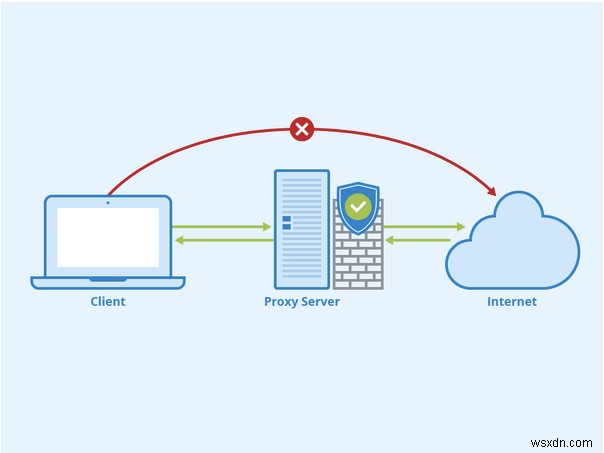
สาเหตุที่พบบ่อยที่สุดประการหนึ่งที่ผู้ใช้ส่วนใหญ่อาจรู้สึกอยากใช้พร็อกซีเซิร์ฟเวอร์คือการดูเนื้อหาที่จำกัดทางภูมิศาสตร์ ซึ่งรวมถึงภาพยนตร์และรายการทีวีที่ไม่มีให้บริการในภูมิภาคของคุณ ด้วยความช่วยเหลือของพร็อกซีเซิร์ฟเวอร์ คุณสามารถเลี่ยงการรับส่งข้อมูลเครือข่ายไปยังพร็อกซีเซิร์ฟเวอร์และเข้าถึงเนื้อหาสื่อได้อย่างง่ายดาย ซึ่งไม่มีให้บริการในประเทศของคุณ
อ่านเพิ่มเติม:วิธีเข้าถึงไซต์ที่ถูกบล็อกโดยไม่ต้องใช้พร็อกซีหรือ VPN
จะกำหนดค่าพร็อกซีบน Mac ได้อย่างไร
ทุกเบราว์เซอร์มีการตั้งค่าเพื่อปรับแต่งพร็อกซีเซิร์ฟเวอร์ รวมถึง Safari, Chrome และ Firefox ทำตามขั้นตอนด่วนเหล่านี้เพื่อกำหนดค่าพร็อกซีของ Mac โดยทำการเปลี่ยนแปลงอย่างรวดเร็วเล็กน้อยในการตั้งค่าระบบเริ่มต้น
แตะไอคอนเมนู Apple ที่มุมบนซ้ายและเลือก "System Preferences" แตะที่ “เครือข่าย”

ในหน้าต่างการตั้งค่าเครือข่าย เลือกการเชื่อมต่อเครือข่ายหรือเพียงแค่ชื่อเครือข่าย WiFi ที่คุณเชื่อมต่ออยู่

หลังจากเลือกชื่อเครือข่ายแล้ว ให้แตะที่ปุ่ม "ขั้นสูง" ที่มุมล่างขวาของหน้าต่าง
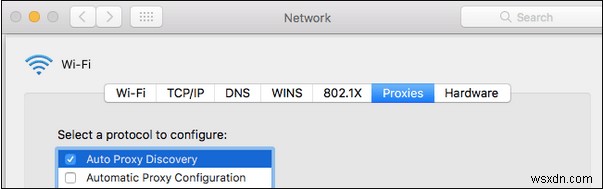
ในการตั้งค่าขั้นสูง ให้สลับไปที่แท็บ “พร็อกซี่”
macOS เสนอทางเลือกอื่นให้คุณจัดการการตั้งค่าพร็อกซีเซิร์ฟเวอร์ ตัวอย่างเช่น หากคุณเลือกตัวเลือก "ค้นหาพร็อกซีอัตโนมัติ" ระบบของคุณจะตรวจหาพร็อกซีเซิร์ฟเวอร์แบบสุ่มโดยอัตโนมัติและเชื่อมต่ออุปกรณ์ของคุณ
ตัวเลือกที่สองคือ “การกำหนดค่าพร็อกซีอัตโนมัติ” ซึ่งคุณสามารถใช้เพื่อป้อนที่อยู่พร็อกซีด้วยตนเองในรูปแบบของไฟล์ .PAC (การกำหนดค่าพร็อกซีอัตโนมัติ) ในการใช้ตัวเลือกนี้ คุณเพียงแค่ป้อนที่อยู่ของไฟล์ .PAC ลงในช่อง URL คุณจะต้องป้อน ID ผู้ใช้และรหัสผ่านสำหรับพร็อกซีเซิร์ฟเวอร์ด้วย

ตัวเลือกที่สามที่คุณเห็นในรายการคือ “Web Proxy (HTTP)” เมื่อเลือกตัวเลือกนี้ คุณจะป้อนที่อยู่ URL ของพร็อกซีเซิร์ฟเวอร์ด้วยตนเอง
เมื่อเสร็จแล้ว อย่าลืมกดปุ่ม "ใช้" เพื่อบันทึกการเปลี่ยนแปลงล่าสุดของคุณ
นอกจากนี้ หากคุณป้อน URL ที่ไม่ถูกต้อง หน้าเว็บจะไม่โหลด และคุณจะเห็นข้อความต่อไปนี้แสดงบนหน้าต่างเบราว์เซอร์

ในการแก้ไขปัญหานี้ คุณอาจต้องกำหนดค่าการตั้งค่าพร็อกซีใหม่บน Mac ของคุณ หรือเพียงแค่ป้อนที่อยู่พร็อกซีเซิร์ฟเวอร์ที่ถูกต้องเพื่อเปลี่ยนเส้นทางการรับส่งข้อมูลเครือข่าย
เคล็ดลับเพิ่มเติม:ดาวน์โหลด Intego Antivirus เพื่อปกป้อง Mac ของคุณ
รอคอยที่จะเพิ่มความปลอดภัยบน Mac ของคุณหรือไม่? ดาวน์โหลด Intego Antivirus เครื่องมือเพื่อเพิ่มความปลอดภัยให้กับอุปกรณ์ Mac ของคุณ เครื่องมืออันชาญฉลาดนี้ทำหน้าที่ได้อย่างยอดเยี่ยมในการปกป้องอุปกรณ์ของคุณจากภัยคุกคามและช่องโหว่ที่อาจเกิดขึ้น รวมถึงไวรัส มัลแวร์ แอดแวร์ โทรจัน ฯลฯ
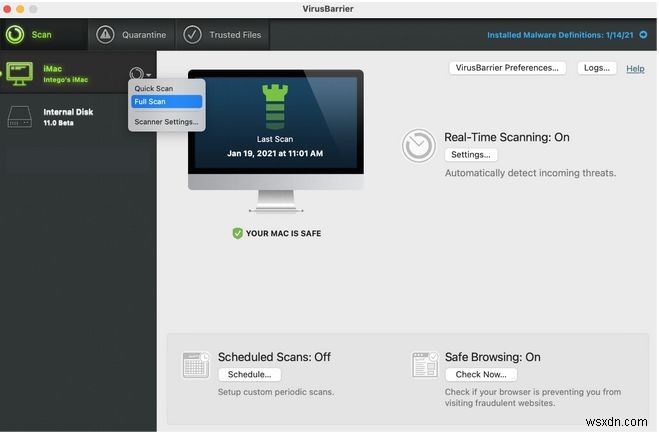
ประโยชน์ต่อไปนี้ของการใช้ Intego Antivirus บน Mac:
- การป้องกันมัลแวร์ที่แข็งแกร่ง
- การสแกนอย่างรวดเร็วเป็นตุ่ม
- ความสามารถในการบล็อกเว็บไซต์หลอกลวง
- เครื่องมือทำความสะอาดและเพิ่มประสิทธิภาพ Mac ระดับต่างๆ
- สำรองไฟล์และโฟลเดอร์ที่สำคัญ
- ใช้งานง่ายและตั้งค่า
- ใช้ทรัพยากรระบบน้อยที่สุด
คุณจะลองใช้ซอฟต์แวร์รักษาความปลอดภัยที่ยอดเยี่ยมนี้บน Mac ของคุณหรือไม่? แบ่งปันความคิดเห็นของคุณกับเราในส่วนความคิดเห็น!
นั่นคือทั้งหมด! สรุปคำแนะนำทีละขั้นตอนเกี่ยวกับวิธีกำหนดค่าพร็อกซีบน Mac . สำหรับข้อสงสัยหรือความช่วยเหลืออื่น ๆ โปรดส่งอีเมลไปที่ admin@wsxdn.com


